TweetDeck: كيفية استخدام TweetDeck لإدارة Twitter
نشرت: 2015-03-09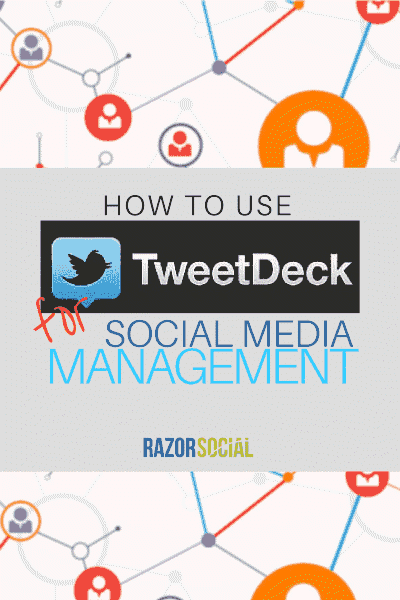 هل تبحث عن طريقة لإدارة حسابات Twitter المتعددة مجانًا باستخدام Tweetdeck؟
هل تبحث عن طريقة لإدارة حسابات Twitter المتعددة مجانًا باستخدام Tweetdeck؟
هل ترغب في إدارة الوسائط الاجتماعية الخاصة بك في متصفحك من خلال الإشعارات والبث المباشر؟
إذا كان الأمر كذلك ، فإن TweetDeck هي أداة يجب مراعاتها.
TweetDeck هي أداة قابلة للتخصيص تتيح لك إدارة وتنظيم عدد غير محدود من حسابات Twitter وتتبع قوائم Twitter وعمليات البحث على Twitter وعلامات التصنيف والمزيد.
أنا شخصياً أستخدم Agorapulse لإدارة جميع حسابات الوسائط الاجتماعية الخاصة بي ، ولكن إذا كنت بحاجة إلى البدء بشيء مجاني (ثم الترقية إلى Agorapulse) ، فإن Tweetdeck هو نقطة انطلاق جيدة.
ما هو تويت ديك؟
الآن ، لنبدأ بإلقاء نظرة على ماهية TweetDeck وكيف تطورت بمرور الوقت. TweetDeck هي خدمة عالية التخصص توفر لمستخدمي Twitter طريقة شاملة ومجانية تمامًا لإدارة حسابات Twitter المتعددة. إنها أداة شائعة كانت متوفرة كعميل سطح مكتب ، وكذلك في متصفح الويب.
ومع ذلك ، تم سحب تطبيق سطح المكتب TweetDeck في أبريل 2016 ، لذلك يجب على المستخدمين الآن استخدامه داخل متصفحهم. تم أيضًا سحب تطبيقات TweetDeck لنظامي التشغيل Android و iOS ، حيث أوصى فريق TweetDeck (المملوك لشركة Twitter) بتطبيقات Twitter الأصلية.
قبل عدة سنوات ، كان بإمكان مستخدمي تطبيق TweetDeck إدارة حساباتهم على Twitter و Facebook و LinkedIn و FourSquare باستخدام الأداة ، ولكن عندما استحوذ Twitter على البرنامج ، تم تقليص ذلك مرة أخرى إلى Twitter وحده.
في ذلك الوقت ، أثار هذا غضب العديد من المستخدمين - لا أحد يريد أن يفقد وظائف الأداة المفضلة لديهم! ولكن ، هذا يعني أن TweetDeck يمكن أن تركز على جعل تكاملها مع Twitter جيدًا بقدر الإمكان. الآن ، دعنا نلقي نظرة على كيفية استخدام TweetDeck لإدارة حسابات Twitter الخاصة بك.
كيفية استخدام TweetDeck
يمكن لمستخدمي TweetDeck التغريد والرد وإعادة التغريد والمفضلة وإرسال الرسائل الخاصّة وإدارة ومراقبة حسابات وتدفقات متعددة ، كل ذلك في واجهة واحدة. يمكن أيضًا متابعة الحسابات أو كتمها أو حظرها ، ويمكن للمستخدمين عرض ملفات تعريف Twitter ، وكل ذلك من داخل TweetDeck. هذه طريقة فعالة لإدارة حساباتك ، بمجرد العثور على الأشخاص المناسبين لمتابعتهم على Twitter.
أسفل كل تغريدة ، توجد أيقونات تسهل إعادة التغريد أو الرد عليها أو وضعها في المفضلة. عند النقر فوق النقاط الثلاث على اليمين ، تظهر خيارات أخرى.
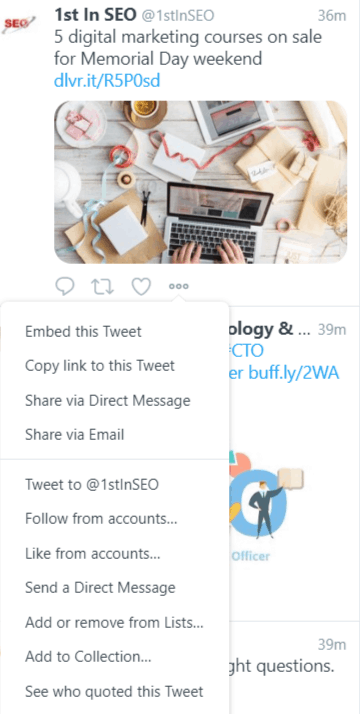
من هذه القائمة المنسدلة ، يمكنك إرسال رسائل خاصّة أو إضافة أشخاص أو إزالتهم من القوائم أو كتم صوت مستخدم أو حظره أو الإبلاغ عن تغريدة أو الحصول على رابط للتغريدة أو الحصول على رمز التضمين لمشاركة التغريدة على مدونتك.
عند إرسال التغريدات ، يمكنك إضافة ما يصل إلى 4 صور ، ويمكن جدولة التغريدات لإرسالها في وقت لاحق ، حتى إذا لم تكن متصلاً بالإنترنت في ذلك الوقت.
إدارة حسابات متعددة
واحدة من أكبر فوائد TweetDeck هي أنه يمكنك إدارة حسابات Twitter متعددة.
لإضافة حساب Twitter إلى TweetDeck ، انقر فوق رمز "الحسابات" أسفل العمود الأيسر في TweetDeck.

انقر فوق "ربط حساب آخر تملكه" واتبع التعليمات لتفويض الحساب بـ Twitter.
من هذه الواجهة ، يمكنك الاطلاع على تفاصيل جميع حساباتك المتصلة ، بما في ذلك أرقام المتابعين والتغريدات الأخيرة.
عندما تبدأ في كتابة تغريدة ، سيتم عرض جميع الحسابات التي ربطتها. يمكنك تحديد الحساب الذي تريد التغريد منه.
يمكنك أيضًا متابعة مستخدمي Twitter الآخرين من عدة حسابات في وقت واحد. للقيام بذلك ، قم بعرض ملف التعريف الخاص بهم عن طريق النقر فوق اسم المستخدم الخاص بهم داخل TweetDeck.
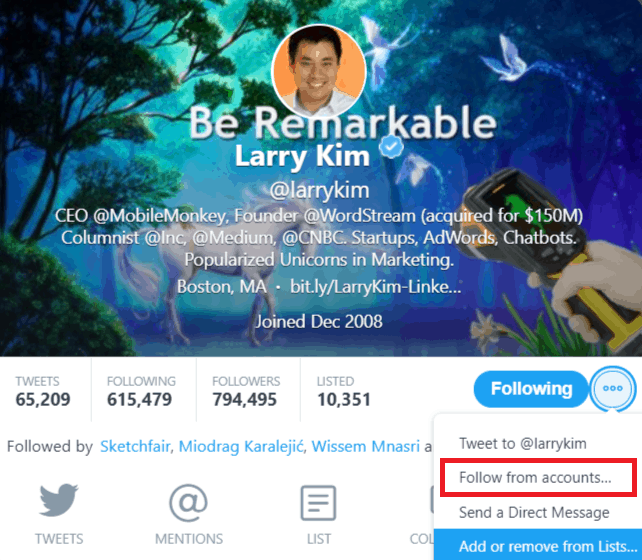
انقر على أيقونة النقاط الثلاث ثم حدد "متابعة من الحسابات". من هنا ، يمكنك تحديد أي من حسابات Twitter الخاصة بك يجب أن تتبع هذا الملف الشخصي.
في الوقت الحقيقي تدفق الجدول الزمني
إحدى الميزات التي يتمتع بها الكثير من المعلقين لدينا هي البث المباشر للتحديثات في أعمدة TweetDeck.

لست بحاجة إلى النقر فوق "تحديث" أو التمرير لرؤية آخر التحديثات ، يمكنك فقط المشاهدة أثناء مشاركة المنشورات في الوقت الفعلي.
التغريدات في GIF أعلاه هي مواضيع شائعة ، لذا فهي تتحرك بسرعة كبيرة. إذا كنت ترغب في إبطائه ، فانتقل لأسفل ويمكنك التحكم في السرعة بنفسك.
إذا لم تعجبك ميزة البث المباشر على الإطلاق ، فيمكنك أيضًا تعطيلها بالنقر فوق "الإعدادات" في الزاوية اليسرى السفلية ، وإلغاء تحديد "بث التغريدات في الوقت الفعلي".
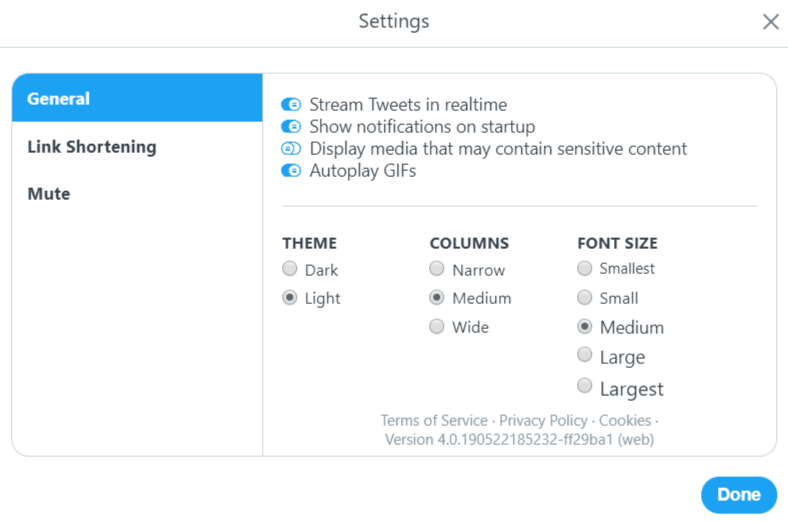
إدارة المخططات الزمنية المتعددة وعمليات البحث والقوائم والإشارات والمزيد في الأعمدة
واحدة من أقوى الميزات في TweetDeck هي القدرة على إضافة العديد من الأعمدة كما تريد. يمكنك تخصيص هذه الأعمدة للتأكد من أنها مفيدة وذات صلة.
لإضافة عمود جديد في TweetDeck ، انقر فوق + إضافة عمود في أسفل القائمة اليمنى.
سترى هذه الشاشة التي تسمح لك باختيار نوع العمود الذي تريد إضافته.
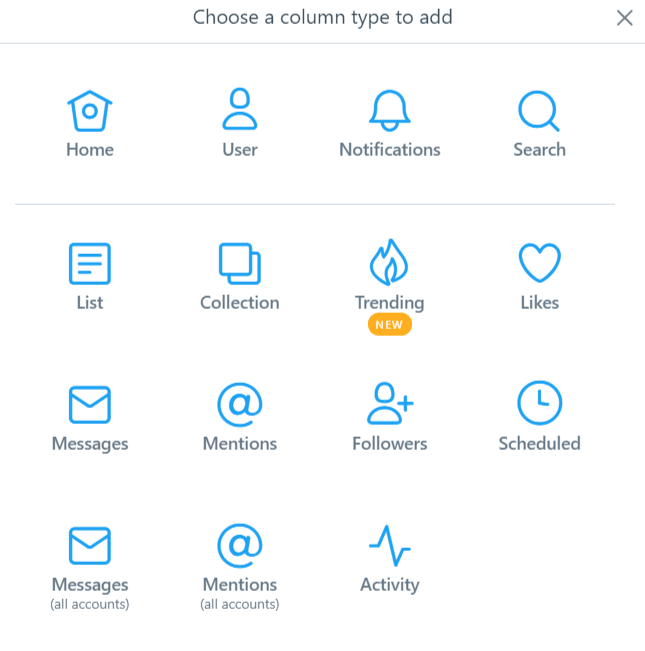
هذه هي أنواع الأعمدة التي يمكنك إضافتها:
- الصفحة الرئيسية: يعرض هذا تدفق Twitter لحساب معين
- بحث: أدخل أي مصطلح بحث أو علامة تصنيف ، وسيعرض هذا العمود جميع النتائج المتطابقة. هذه طريقة رائعة لمراقبة Twitter بحثًا عن الكلمات الرئيسية.
- التنبيهات: يعرض عمود الإشعارات جميع الإشارات والردود وإعادة التغريد والمفضلة والمتابعين الجدد لحساب Twitter
- المتابعون: يسرد هذا العمود متابعي حساب Twitter
- الإشارات: تشبه الإشعارات ، ولكنها تعرض الإشارات والردود الخاصة بالحساب فقط
- الرسائل: يعرض هذا العمود الرسائل الخاصّة لحساب Twitter
- الإشارات (كل الحسابات): يُظهر هذا العمود الإشارات والردود على كل حساب Twitter قمت بربطه بـ TweetDeck
- الرسائل (كل الحسابات): يُظهر هذا العمود الرسائل الخاصّة لجميع حسابات Twitter التي ربطتها بـ TweetDeck
- النشاط: يُظهر هذا نشاطًا أكثر مما يظهر في مخططك الزمني ، مثل التغريدات التي فضلها الأشخاص الذين تتابعهم
- المستخدم: يعرض هذا جميع التغريدات من شخص أو حساب معين
- المفضلة: يُظهر هذا التغريدات التغريدات التي فضلتها أو قمت بتمييزها بنجمة
- شائع: يعرض هذا علامات التصنيف والكلمات والعبارات الشائعة في أي وقت
- القوائم: يُظهر هذا العمود جميع التغريدات من أشخاص في قوائم Twitter محددة
- المجموعات: يعرض هذا التغريدات التي تمت إضافتها إلى مجموعة ، والتي كانت تُسمى في السابق مخطط زمني مخصص
- المجدولة: شاهد جميع التغريدات التي حددتها في التواريخ المستقبلية.
عند إضافة عمود ، يمكنك حينئذٍ تخصيصه. من خلال النقر على الرمز في الزاوية العلوية اليمنى من العمود ، يمكنك إضافة تعليمات إضافية.

إذا قمت بالنقر فوق "Tweet content" ، فسترى الخيارات التالية:
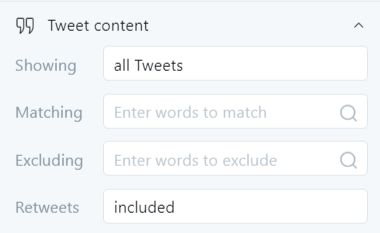
يمكنك اختيار إظهار:
- كل التغريدات
- تغريدات مع الصور
- تغريدات مع مقاطع الفيديو
- تغريدات مع صور GIF
- تغريدات مع أي وسائط
- تغريدات مع روابط.
يمكنك أيضًا إضافة كلمات رئيسية يجب تضمينها أو استبعادها ، ويمكنك استبعاد أو تضمين إعادة التغريد.
ضمن "مؤلفو التغريدات" ، يمكنك اختيار ما إذا كان يجب تضمين جميع المستخدمين أو المستخدمين المحددين أو المستخدمين المعتمدين أو تغريداتك الخاصة فقط. يمكنك أيضًا تحديد مشاهدة التغريدات التي تشير إليك فقط أو التي تذكر مستخدمين محددين آخرين.
يمكنك اختيار ما إذا كنت تريد تلقي إشعارات صوتية أو منبثقة عندما يكون لديك تغريدات جديدة في هذا العمود (يجب الموافقة على الإشعارات داخل متصفحك) ، ويمكنك اختيار الطريقة التي تريد بها مشاهدة معاينات الصور ومقاطع الفيديو. وأخيرًا ، يمكنك تعديل قائمة Twitter من هذه الواجهة.
جدولة التغريدات في TweetDeck
واحدة من أكثر الميزات المفيدة في TweetDeck هي القدرة على جدولة التغريدات لإرسالها في وقت لاحق.
للقيام بذلك ، انقر فوق الزر "تغريدة جديدة" في الزاوية العلوية اليسرى واكتب التغريدة التي تريد إرسالها. يمكنك النقر فوق "إضافة صور أو فيديو" إذا كنت تريد تضمين صورة أو مقطع فيديو.
بعد ذلك ، انقر فوق "جدولة التغريدة" وانتقل لأسفل. سترى تقويمًا حيث يمكنك اختيار الوقت والتاريخ.
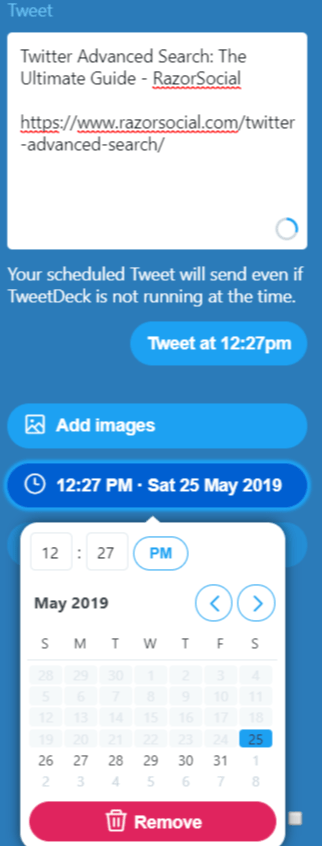
انقر فوق الزر الأزرق "تغريد في [التاريخ]" ، وسيتم إرسال تغريدتك في ذلك الوقت ، سواء كنت متصلاً بالإنترنت أم لا.
احصل على الإخطارات والتنبيهات
إذا كنت تريد التأكد من عدم تفويت أي تغريدات من الأشخاص المفضلين لديك أو منشوراتك باستخدام علامة تصنيف معينة ، فيمكنك إعداد نافذة منبثقة أو تنبيه صوتي داخل هذا العمود. يجب تمكين هذا في متصفحك.
هذا مفيد حقًا إذا كنت تريد التأكد من عدم تفويت التغريدات المهمة.
كتم الكلمات أو المستخدمين على تويتر
إذا كنت تحاول اللحاق بأحدث التغريدات في مجال عملك ولكن الجميع يغردون عن Downton Abbey أو Superbowl ، فقد يكون من السهل حقًا تشتيت انتباهك.
الجواب هو "كتم" علامة #Downton ، أو أكثر المخالفين صخبًا ، في TweetDeck. يمكنك دائمًا إعادة صوتهم بعد انتهاء البرنامج التلفزيوني أو الحدث الرياضي.
هناك طريقتان للقيام بذلك:
- كتم صوت المستخدمين مباشرةً من تغريداتهم بالنقر فوق النقاط الثلاث الموجودة أسفل التغريدة واختيار "كتم صوت [مستخدم] في TweetDeck".
- لمزيد من الخيارات ، انتقل إلى قائمة الإعدادات وحدد "كتم الصوت". هنا ، يمكنك كتم صوت المستخدمين (مثل حساب معين) أو محتوى نصي (مثل علامة تصنيف أو كلمة معينة) أو مصدر (مثل روبوت برجك).
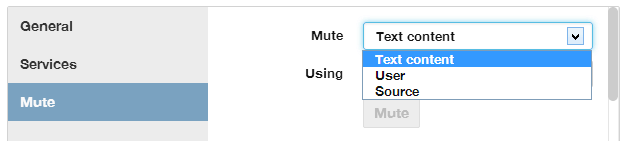
تساعدك القدرة على كتم صوت المستخدمين والمصطلحات الأساسية على إدارة تدفق Twitter بشكل أكثر كفاءة. لا تحتاج إلى إلغاء متابعة شخص رائع معظم الوقت ، ولكنه مزعج حقًا أثناء The Voice ، ويمكنك التخلص من الروبوتات العشوائية أو مكبرات الصوت التلقائية المزعجة عن طريق كتم صوتها عند المصدر.
استخدم ميزة Teams في TweetDeck لمشاركة حساب
باستخدام ميزة Teams في TweetDeck ، يمكنك دعوة زملائك لاستخدام حساب شركتك دون الحاجة إلى مشاركة كلمة المرور معهم. بصفتك مالك حساب ، يمكنك منحهم حق الوصول إلى الحساب كمسؤولين أو مساهمين.
يمكن لأعضاء فريقك بعد ذلك تسجيل الدخول إلى TweetDeck باستخدام حساب Twitter الخاص بهم ويمكنهم استخدام حساب الفريق من خلال زيارة علامة التبويب الحسابات الخاصة بهم. إليك كيفية تقسيم الأدوار في فرق TweetDeck:
- المالك : يدير إعدادات كلمة المرور والتحقق من تسجيل الدخول ، ويمكنه دعوة مستخدمين آخرين للوصول إلى الحساب كمسؤولين أو مساهمين. يمكن للمالك التغريد وإعادة التغريد وإرسال الرسائل نيابة عن حساب الفريق ، بالإضافة إلى جدولة التغريدات وإنشاء قوائم وإنشاء مجموعات.
- المسؤول : يمكنه اتخاذ جميع الإجراءات نفسها التي يتخذها المالك ، دون أن يكون قادرًا على إدارة إعدادات كلمة المرور وتسجيل الدخول.
- المساهم : تقتصر الحقوق على الإجراءات نيابة عن حساب الفريق (سقسقة ، إعادة تغريد ، رسالة مباشرة ، الإعجاب ، جدولة التغريدات ، إلخ).
يعد تكوين فريق في TweetDeck أمرًا سهلاً. ما عليك سوى تسجيل الدخول بالحساب الذي تشارك الوصول إليه واختيار الحسابات في شريط التنقل ثم تحديد هذا الحساب. تحتاج بعد ذلك إلى كتابة @ اسم المستخدم الخاص بالمستخدم الذي تريد دعوته والنقر فوق "تفويض" لدعوته إلى حساب الفريق. يمكنك العثور على مزيد من التفاصيل في مساعدة TweetDeck.
التسعير TweetDeck
هذا سهل - إنه مجاني. بغض النظر عن عدد حسابات Twitter التي تديرها وكيفية إعدادها ، فإن TweetDeck مجاني تمامًا.
TweetDeck مقابل Agorapulse
TweetDeck هي أداة مفيدة للغاية وتوفر وظائف رائعة نظرًا لأنها مجانية تمامًا للاستخدام. ومع ذلك ، عندما يتعلق الأمر بإدارة وسائل التواصل الاجتماعي ، فأنا أفضل إدارة جميع حساباتي تحت سقف واحد وهو ما توفره Agorapulse.
بسعر يبدأ من 39 دولارًا شهريًا لثلاثة حسابات اجتماعية (بالإضافة إلى 15 دولارًا لكل حساب إضافي) ، يمكنك إدارة Twitter و Facebook و LinkedIn و Instagram من لوحة تحكم واحدة.
الآن ، دعنا نلقي نظرة سريعة على بعض ميزات Agorapulse لإدارة حساب Twitter التي لا يمكنك الحصول عليها باستخدام TweetDeck.
إلى جانب تمكين المشتبه بهم المعتادين - المراجعة ، وإعادة التغريد ، والرد ، وجدولة النشر ، وتبديل الحساب ، والرسائل المباشرة - يأخذ Agorapulse نشر المحتوى الآلي إلى مستوى آخر تمامًا.
في RazorSocial ، نحصل على أقصى قيمة من وظيفة قائمة انتظار النشر في النظام الأساسي. يتيح لنا إنشاء فئات وفترات زمنية ثم تخصيص التغريدات لتلك الفئات.
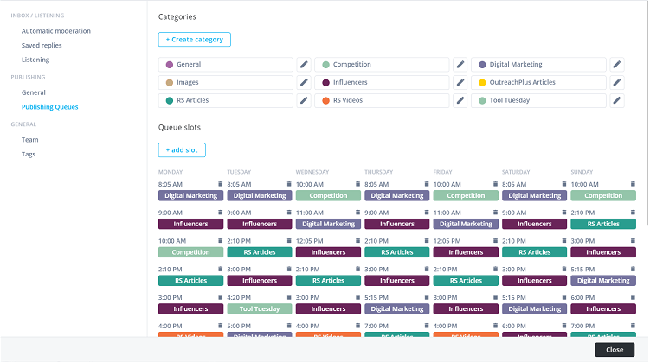
بالإضافة إلى ذلك ، يمكننا تحميل ملف CSV للتغريدات التي أنشأناها مسبقًا وإضافتها إلى قائمة انتظار النشر. يمنحنا هذا راحة البال عند نشر المحتوى المناسب في الوقت المناسب ، كما أنه يوفر الكثير من وقت فريقنا للتركيز على المهام ذات القيمة الأعلى.
أخيرًا وليس آخرًا ، يقدم Agorapulse تطبيقًا للهاتف المحمول حتى تتمكن من إدارة حسابات Twitter الخاصة بك أثناء التنقل.
ملخص
TweetDeck هي أداة إدارة Twitter شائعة توفر وظائف متعمقة لإدارة حساب أو أكثر على Twitter. آمل أن يكون هذا المقال قد أجاب على جميع أسئلتك حول كيفية استخدام TweetDeck والحصول على أقصى استفادة من هذه الأداة المفيدة للغاية.
هل تستخدم TweetDeck؟ هل تعتبره جزءًا من مجموعة إدارة الوسائط الاجتماعية الخاصة بك؟ ماذا عن Agorapulse؟
اسمحوا لنا أن نعرف في التعليقات!
الصورة مجاملة من Shutterstock
